Die Ableitung zeigt Beziehungen mittels gepunkteter Leitlinien, Mauszeiger-Anzeige und hervorgehobener Elemente, wie Endpunkte oder Mittelpunkte, an.
Leitlinien funktionieren in Kombination mit Mauszeigers, Skizzenfangfunktionen und Beziehungen, um graphisch anzuzeigen, wie Skizzenelemente aufeinander wirken.
Leitlinien
Leitlinien sind gepunktete Linien, die beim Skizzieren eingeblendet werden. Sie zeigen Beziehungen zwischen dem Mauszeiger und bestehenden Skizzenelementen (oder Modellgeometrie) an. Wenn sich der Mauszeiger hervorgehobenen Elementen wie etwa Mittelpunkten nähert, führen Sie die Leitlinien relativ zu bestehenden Skizzenelementen.
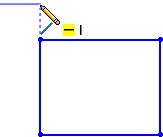
Video: Ableitung
Zeiger
Die Mauszeiger-Anzeige zeigt, wann sich der Mauszeiger über einer geometrischen Beziehung (z. B. einem Schnittpunkt) befindet, welches Werkzeug aktiv ist (Linie oder Kreis) sowie Bemaßungen (Winkel und Radius eines Bogens). Wenn der Mauszeiger eine Beziehung (wie etwa ein  für eine horizontale Beziehung) anzeigt und Sie klicken, um das Skizzenelement zu akzeptieren, während die Beziehung angezeigt wird, wird die Beziehung automatisch zum Element hinzugefügt.
für eine horizontale Beziehung) anzeigt und Sie klicken, um das Skizzenelement zu akzeptieren, während die Beziehung angezeigt wird, wird die Beziehung automatisch zum Element hinzugefügt.
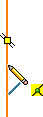
|
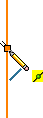 |
Ein Mittelpunkt wird hervorgehoben, und der Mauszeiger zeigt an, dass eine deckungsgleiche Beziehung  an der aktuellen Position möglich ist. an der aktuellen Position möglich ist. |
Die Farbe des Mittelpunktes hat sich verändert, und der Mauszeiger zeigt an, dass er den Mittelpunkt erkennt  . . |
Video: Cursor – Ableitung
Sie können automatische Beziehungen ausschalten. Klicken Sie auf .
Beziehungen werden nicht angezeigt, wenn Fangen aktivieren deaktiviert ist. Wenn Sie Fangen aktivieren deaktivieren, wird auch „Automatische Beziehungen“ deaktiviert.
Skizzen-Fangfunktion
Skizzenschatten sind standardmäßig aktiviert. Beim Skizzieren werden Symbole für „Skizze fangen“ angezeigt. Um „Skizze fangen“ zu deaktivieren, klicken Sie auf und deaktivieren Fangen aktivieren.
Sie können „Schnelles Fangen“ verwenden, um einzelne Skizzenfangoptionen anzuzeigen, selbst wenn Fangen aktivieren deaktiviert ist. „Schnelles Fangen“ bezieht sich auf eine bestimmte Operation, während das aktuelle Skizzenwerkzeug aktiv ist. Um „Schnelles Fangen“ zu verwenden, klicken Sie mit der rechten Maustaste auf eine aktive Skizze und wählen Schnelles Fangen und die entsprechende Skizzenfangfunktion aus.
Video: Skizzen-Fangfunktion
Beziehungen
Zusätzlich zur Skizzenfangfunktion können Sie Symbole für Beziehungen zwischen Skizzenelementen anzeigen. Beim Skizzieren zeigen die Elemente Symbole für das Skizzenfangen an. Sobald Sie klicken, um anzuzeigen, dass ein Skizzenelement fertig ist, werden die Beziehungen angezeigt. Zum Anezigen von Beziehungen wählen Sie aus.
Video: Beziehungen